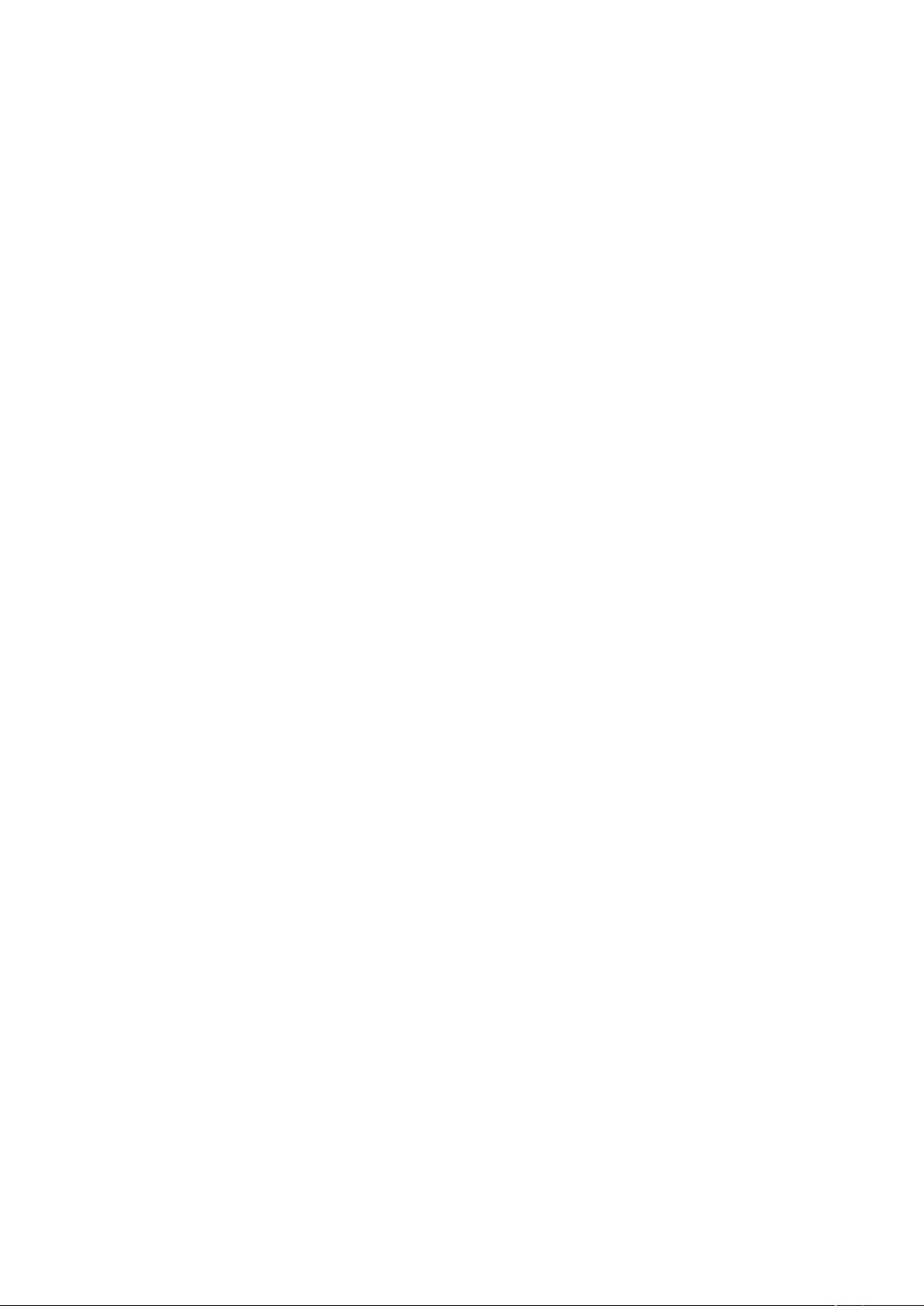CAD实用技巧全攻略
需积分: 1 22 浏览量
更新于2024-07-30
收藏 203KB DOC 举报
"CAD使用技巧"
CAD(Computer-Aided Design)是一种广泛应用于工程设计领域的软件工具,用于二维绘图、三维建模以及设计文档的创建。掌握CAD的使用技巧能够极大地提高设计效率。以下是一些实用的CAD使用技巧:
1. 解决Ctrl+N新建命令无效的问题:在某些情况下,按下Ctrl+N可能不会打开新建文件的对话框,而是出现选择面板。这通常是由于系统设置导致的。你可以通过以下步骤解决:进入“选项”(OP)——“系统”,在右侧找到“启动”选项,确保选择了“A显示启动对话框”,然后确认设置,这样Ctrl+N就能正常工作了。
2. 恢复Ctrl键功能:如果你发现与Ctrl键相关的快捷键如Ctrl+C、Ctrl+V、Ctrl+A等无法使用,可能是“Windows标准加速键”未被启用。进入“选项”——“用户系统配置”,勾选“Windows标准加速键”,即可恢复这些快捷键的功能。
3. 填充图案无效的处理:当尝试填充图案时,如果看不到预期的效果,首先检查系统变量是否设置正确,例如HIDEPRECISION、FILLMODE等。此外,还需要进入“选项”——“显示”,确保“应用实体填充”选项已被勾选。这样能确保填充功能正常工作。
4. 修复连续选择失效的问题:有时,你可能无法连续选择多个对象,只能选择最后一个对象。这可能是由于“SHIFT键添加到选择集”的设置问题。进入“选项”——“选择”,取消勾选“SHIFT键添加到选择集”。这样,使用SHIFT键就可以再次实现连续选择功能。若要恢复原来的加选模式,只需要重新勾选这个选项。
5. 精确绘图:使用栅格和捕捉功能可以帮助你进行精确的绘图。在“视图”菜单中开启“栅格”,并在“草图设置”中调整栅格间距和捕捉设置,确保你的线条和对象可以准确对齐。
6. 自定义快捷键:根据个人习惯,可以在“工具”——“自定义”——“键盘”中设置自己的快捷键,提高工作效率。
7. 图层管理:合理利用图层可以有效地组织图形元素。创建不同的图层来分配不同类型的对象,如墙体、家具、管道等,并通过颜色、线型和线宽来区分。
8. 使用块(BLOCK)和外部参照(XREF):块是重复使用同一图形元素的有效方式,而XREF则允许你在多个文件间共享数据,减少存储空间并简化修改过程。
9. 动态块:动态块包含可变参数,允许你在不创建新块的情况下更改对象的大小和形状,进一步提高绘图效率。
10. 使用夹点编辑:夹点是对象上的小方点,可以通过拖动它们快速修改对象的尺寸和形状。
11. 布局和模型空间:理解布局和模型空间的区别很重要。模型空间主要用于创建和设计,而布局则用于组织和打印输出。
12. 使用对象捕捉:对象捕捉可以帮助你精确地定位到图形的特定点,如端点、中点、交点等。
13. 使用线性或角度标注:通过正确设置标注样式,可以确保尺寸标注符合工程要求。
14. 保存备份和版本控制:定期保存工作并创建备份文件,避免意外丢失数据。同时,使用版本控制软件可以追踪设计的变更历史。
15. 学习使用查询和计算功能:例如“距离”、“面积”等,可以方便地获取图形信息。
以上这些技巧都是CAD使用中常见的问题解决方案和效率提升方法,熟练掌握它们将使你的CAD操作更加流畅,提高工作效率。
2012-03-16 上传
2021-09-30 上传
2024-03-27 上传
2024-01-31 上传
2023-07-28 上传
2023-05-12 上传
2023-09-08 上传
2023-06-06 上传
2023-09-08 上传
xiaoding0915
- 粉丝: 0
- 资源: 1
最新资源
- C++标准程序库:权威指南
- Java解惑:奇数判断误区与改进方法
- C++编程必读:20种设计模式详解与实战
- LM3S8962微控制器数据手册
- 51单片机C语言实战教程:从入门到精通
- Spring3.0权威指南:JavaEE6实战
- Win32多线程程序设计详解
- Lucene2.9.1开发全攻略:从环境配置到索引创建
- 内存虚拟硬盘技术:提升电脑速度的秘密武器
- Java操作数据库:保存与显示图片到数据库及页面
- ISO14001:2004环境管理体系要求详解
- ShopExV4.8二次开发详解
- 企业形象与产品推广一站式网站建设技术方案揭秘
- Shopex二次开发:触发器与控制器重定向技术详解
- FPGA开发实战指南:创新设计与进阶技巧
- ShopExV4.8二次开发入门:解决升级问题与功能扩展